三星S6如何截屏?2种截屏办法分享_安卓指南
导读相信很多小伙伴们在使用智能手机的过程中一定用过截屏这个功能,大体上大家的截屏方法都是差不多的,但是也有一些细节是不一样的。离三星S6上市的日子是越来越近了,现在有不少的用户们都在咨询三星S6如何截屏...
相信很多小伙伴们在使用智能手机的过程中一定用过截屏这个功能,大体上大家的截屏方法都是差不多的,但是也有一些细节是不一样的。离三星S6上市的日子是越来越近了,现在有不少的用户们都在咨询三星S6如何截屏,针对大家提出的问题,今天为大家整理了两种三星S6截屏方法,准备入手这款手机的用户们可以来参考下。
【三星S6两种截屏方法分享】
一、掌擦截图
1.在待机状态下,点击【应用程序】。
2.点击【设定】。
3.点击【我的设备】。
4.向上滑动屏幕,选择【动作与手势】。
5.向右滑动【手掌动作】选项右侧的长方形滑块,显示绿色代表已开启,然后点击【手掌动作】。
6.将【截取屏幕】选项开启。
7.设置后,当您想截图时,直接用手的侧面从右至左(从左至右)划过屏幕即可截图。
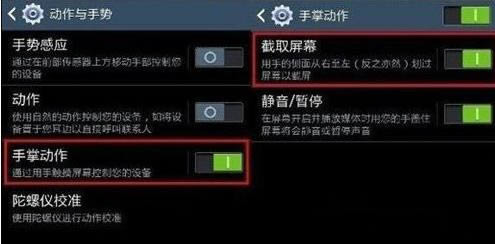
二、按键截图
1、在待机状态下,同时按住屏幕下方的【HOME】键和机身右侧上方的【电源】键,听到声音或振动后松手。
2、截好的图片请在以下位置中查看:
1)在待机模式下,点击【应用程序】。
2)点击【我的文件】。
3)点击【所有文件】。
4)点击【Device storage】。(若您的手机未安装SD卡,可跳过此步骤。)
5)向上滑动屏幕,选择【Pictures】。
6)点击【Screenshots】,所有手机屏幕截图将会显示。
基本上三星S6截屏方法和其他的三星手机是一样的,只是很多新手们对此并不是很清楚而言,希望通过今天的这篇文章能够在大家今后的用机中带来些帮助。
……